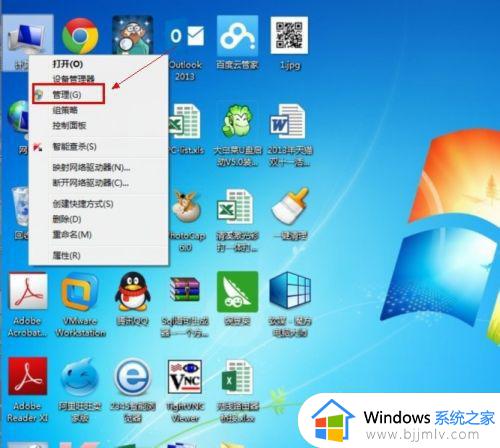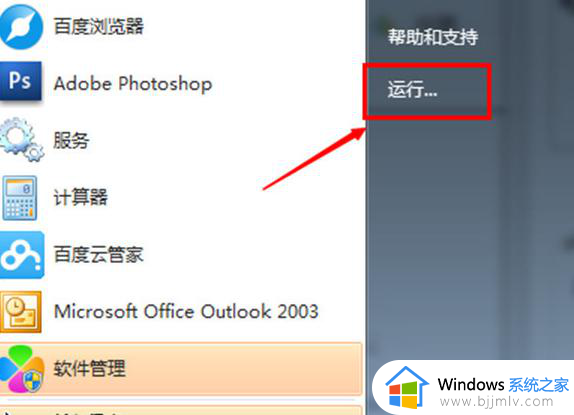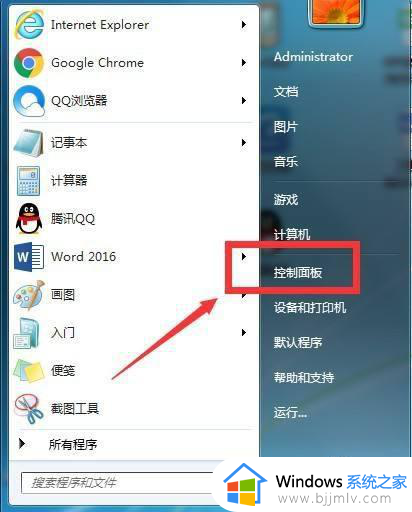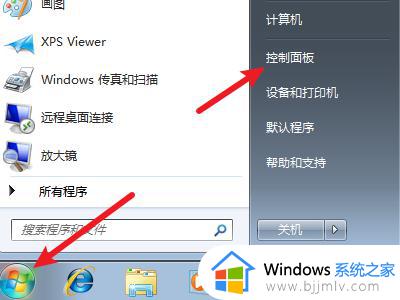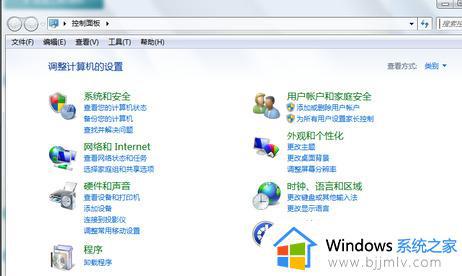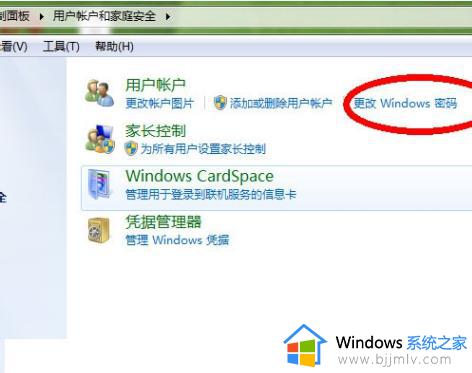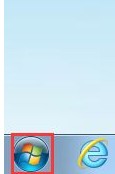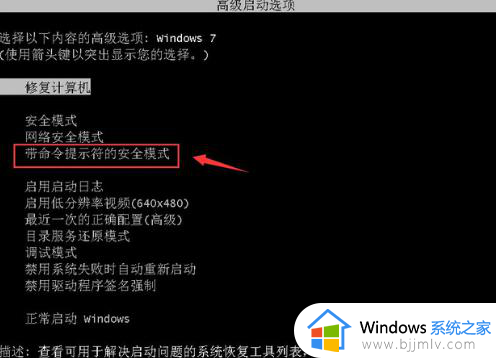windows7电脑开机密码怎么设置 windows7电脑如何设置开机密码
对于windows7电脑中存放有重要文件的用户来说,为了保护文件的安全,我们不仅在给文件进行加密设置的同时,也可以通过给windows7电脑设置开机密码登录来提高安全性,也能够保护个人隐私,可是windows7电脑开机密码怎么设置呢?下面就是有关windows7电脑如何设置开机密码,一起来看看吧。
具体方法如下:
1、点击左下角“开始”菜单,找到“控制面板”进入电脑的“控制面板”。
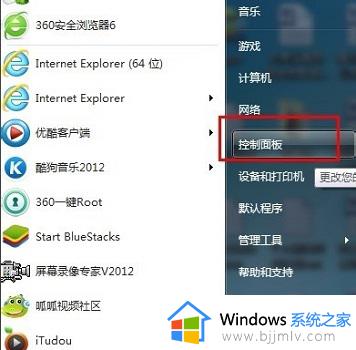
2、在控制面板中找到 “用户账户”图标,然后点击这个图标。
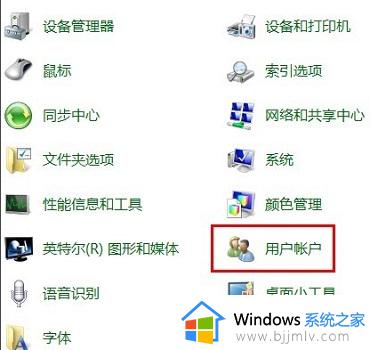
3、在弹出的页面中,点击“为您的账号创建密码”。
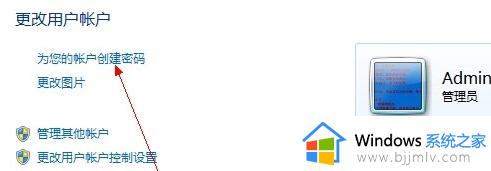
4、在密码设置框中,输入准备的系统开机密码。密码提示可随意设置,不设置也行。 设置完成点击“创建密码”。即可创建成功。
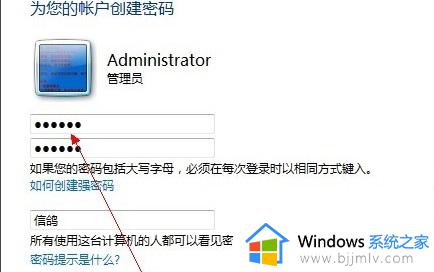
5、然后重启电脑的时候就要输入开机密码才可以登录系统。
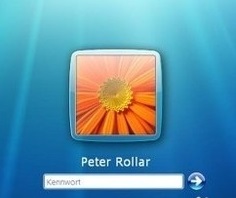
6、如果要修改或者删除开机密码,可以回到设置开机密码的用户账户。然后点击更改密码或者删除密码即可。

以上就是小编给大家介绍的windows7电脑如何设置开机密码全部内容了,如果有不了解的用户就可以按照小编的方法来进行操作了,相信是可以帮助到一些新用户的。